- Susipažinti su suglaudintais failais ir aplankais gali pasirodyti šiek tiek sunkiau nei tvarkyti įprastus formatus.
- Iš tikrųjų lengva apsaugoti ZIP failus ir mes jums parodysime, kaip tai padaryti.
- Jei daug braukiate su vaizdais, galite pagalvoti, kaip sutaupyti vietos savo HDD. Patikrinkite tai Geriausi vaizdo suspaudimo įrankiai.
- Naršykite mūsų Šifravimo ir duomenų apsaugos centras taip pat visą laiką saugoti savo skaitmeninį turtą.

Atidarykite skirtingus archyvuotus failus lengvai įdiegę „WinZip“ kompiuteryje. Šis aukščiausios kokybės archyvo įrankis atvers daugybę archyvo formatų ir leis juos apsaugoti. Štai keletas jo ypatybių:
- Išpakuokite visus pagrindinius failų formatus: ZIP, RAR, 7Z, TGZ, TAR ir kt.
- Šifruoja failus, kuriuos užklijuojate, kad būtų užtikrinta maksimali apsauga
- Lengvai tvarkykite failus (kompiuteris, debesys, tinklas)
Atidarykite archyvuotus failus
lengvai savo kompiuteryje
Šifruoti aplanką naudojant a Slaptažodis buvo esminis bruožas nuo „Windows OS“ eros pradžios.
Tai vis dar „Windows 10“ atveju. Nors dabar buvo pridėta daugybė alternatyvių priemonių, dauguma vartotojų naudosis paprasta apsauga slaptažodžiu kad žmonės nesikištų į savo duomenis bendrame kompiuteryje.
Dabar daugelis iš jų suspaus aplankus, kad sutaupytų vietos naudodami trečiųjų šalių glaudinimo įrankį. Ir apie šių dviejų dalykų derinį kalbėsime šiandien. Arba kaip apsaugoti suglaudintą aplanką „Windows 10“ slaptažodžiu.
Kaip apsaugoti suspaustą aplanką „Windows 10“ slaptažodžiu
- Naudokite trečiosios šalies glaudinimo įrankį
- Naudokite sistemos išteklius
1. Naudokite trečiosios šalies glaudinimo įrankį
Antrasis metodas reikalauja bet kokio trečiųjų šalių glaudinimo įrankio, pavyzdžiui, garsaus „WinZip“, „WinRar“, „7Zip“ ar bet kurią kitą. Dėl įvairių priežasčių šios priemonės yra palankesnės už sistemos glaudinimą ir slaptažodžių šifravimą, nes galite pasirinkti daug daugiau galimybių.
Būtent, archyvo formatas, suspaudimo lygis, glaudinimo ir šifravimo metodas kartu su kitais.

Šis įrankis, suderinamas su visais pagrindiniais failų formatais, suteikia jums visišką failų valdymą rinkinys, kad galėtumėte lengvai tvarkyti failus, jais dalytis, kurti atsargines jų kopijas ir apsaugoti norus.
Čia yra trumpas vadovas, kuris padės greitai paleisti failus, apsaugančius slaptažodžiu, naudojant „WinZIP“:
- Atsisiųskite „WinZip“ (Laisvas)
- Spustelėkite Kurti / bendrinti viršuje esančiose parinktyse

- Suaktyvinkite Šifruoti dešinėje VEIKSMAI Meniu
- Įdėkite failą į NewZip.zip centro erdvė
- The nustatykite savo slaptažodį pasirodys langas

- Nustatę slaptažodį, taip pat turėsite suaktyvinti šifravimo nustatymą
Dabar greitai pažvelkime į taiPagrindiniai bruožai:
- Ištraukite kelis failus
- Remontas ZIP failus
- Galingi suspaudimo įrankiai
- Suderinamas su visais pagrindiniais formatais, įskaitant „Zip“, „Zipx“, RAR, 7Z, GZ, ISO, TAR, IMG ir dar daugiau
- Šifravimas ir slaptažodžiu apsaugoti ZIP failai
- Archyvavimo įrankiai
- Integruota failų tvarkyklė ir failų skirstytuvas
- Duomenų atsarginės kopijos ir dalijimosi parinktys

„WinZip“
Geriausia pasaulyje glaudinimo programinė įranga yra skirta padėti apsaugoti ZIP failus.
Gauk Tai dabar
2. Naudokite sistemos išteklius
Pirmasis būdas apsaugoti aplanką „Windows 10“ slaptažodžiu yra aplanko ypatybės. Jei nesate susipažinę su trečiųjų šalių glaudinimo įrankio naudojimu šiam darbui, apėmė „Windows OS“. Procedūra yra gana paprasta.
Prieš šifruodami aplanką, įsitikinkite, kad turite visus failus. Sistemos ištekliais galite pritaikyti tik vieną ar kitą (suspausti arba užšifruoti).
Štai kaip apsaugoti aplanką „Windows 10“ slaptažodžiu:
- Eikite į aplanką ir įsitikinkite, kad visi failai, kuriuos norite užšifruoti, yra viduje.
- Dešiniuoju pelės mygtuku spustelėkite aplanką ir atidarykite Savybės.
- Pagal Generolas spustelėkite skirtuką Išplėstinė.
- Patikrink Šifruokite turinį, kad apsaugotumėte duomenis dėžė.
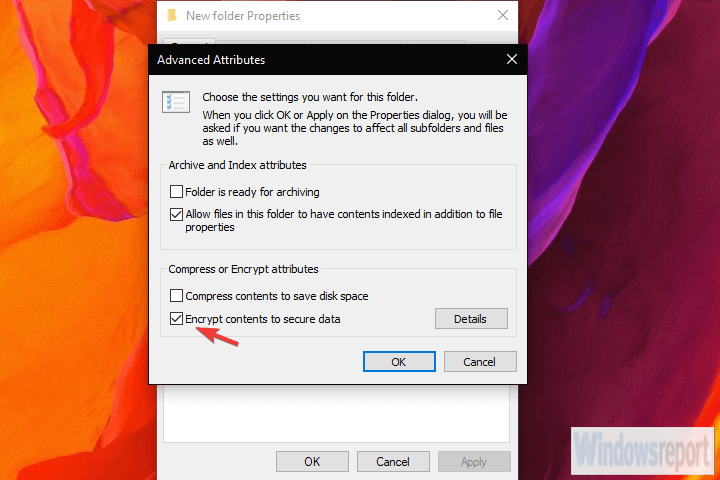
- Pasirinkite Taikyti pakeitimus tik šiame aplanke ir spustelėkite Gerai.
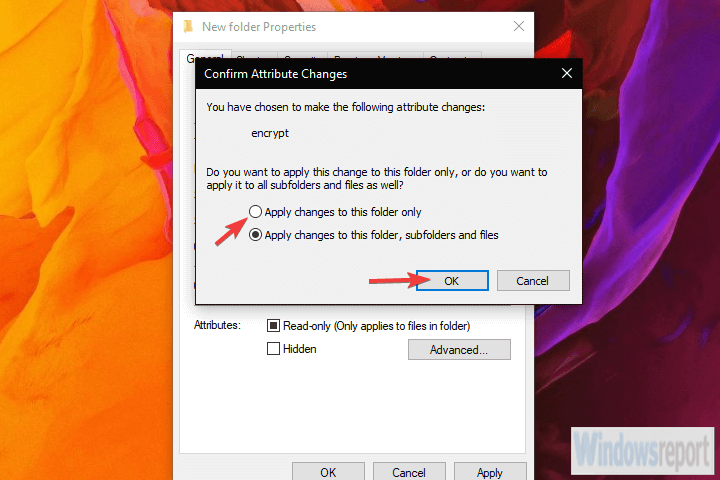
- Kai būsite paraginti, sukurkite atsarginę šifravimo rakto kopiją.
Premija: Štai kaip archyvuoti aplanką ir jį užšifruoti slaptažodžiu „7Zip“ (procedūra panaši ir „WinRar“):
- Išspausti aplanką (jei jis jau suglaudintas).
- Dešiniuoju pelės mygtuku spustelėkite aplanką ir kontekstiniame meniu pasirinkite 7Zip> Pridėti prie archyvo…
- Pasirinkite archyvo formatą, glaudinimo lygį („Ultra“ yra didžiausias, o „Store“ netaiko glaudinimo) ir kitą informaciją.
- Pagal Šifravimas skyriuje, įveskite ir iš naujo įveskite slaptažodį ir patvirtinkite spustelėdami Gerai.
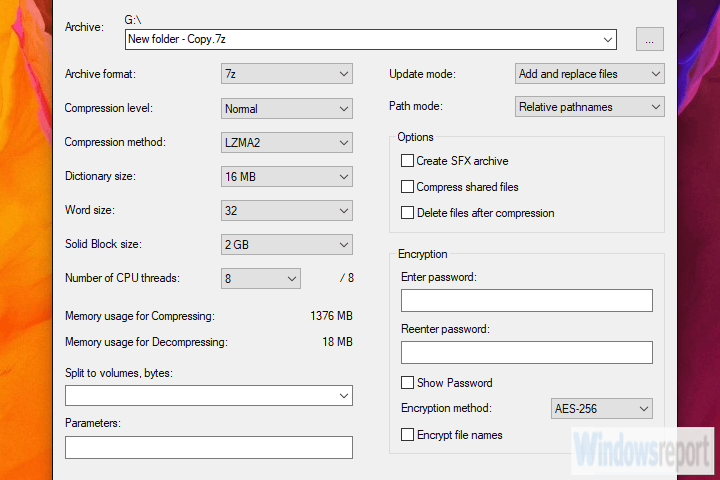
- Ištrinkite nearchyvuotą, nesuspaustą aplanką ir viskas.
Dabar niekas, išskyrus jus, negali pasiekti to aplanko. Turėkite omenyje, kad tai nėra tiksliai karinio lygio šifravimas. Kažkas, turintis pakankamai žinių, gali rasti kelią.
Kita vertus, jiems viskas gerai apsaugoti savo asmeninius failus nuo smalsių šeimos nario ar niurnančio kolegos smalsių akių.
Viskas. Jei turite ką nors pridėti ar imtis, būtinai pasakykite mums toliau pateiktame komentarų skyriuje. Mes labai vertiname jūsų atsiliepimus.
Dažnai užduodami klausimai
Naudodami „Windows 10“ sistemos išteklius, galite pridėti zip failų apsaugą slaptažodžiu. Peržiūrėkite visą procedūrą šiame lengvame vadove.
Apsaugokite slaptažodžiu suglaudintus aplankus sistemoje „Windows 10“ naudodami specializuoti suspaudimo įrankiai, tokie kaip „WinZip“ ar kitos stiprios šio išsamaus vadovo alternatyvos.
Aplanką lengva užšifruoti naudojant geriausi „Windows 10“ aplankų ir failų saugyklos įrankiai. Viskas, ką jums reikia padaryti, tai įdiegti pasirinktą programinę įrangą ir vadovautis instrukcijomis pagal vadovus.


